
, Is nun, la retkamerao estas uzata de la posedantoj de personaj komputiloj kaj tekkomputiloj por malsamaj celoj. Tamen, okazas, ke la aparato neatendite malsukcesas kaj postulas rapidan riparon. En la kadro de ĉi tiu artikolo ni rakontos al vi pri la metodoj de diagnozo kaj restarigo de stabila webcam-laboro.
Webcam-diagnozo kaj solvo de problemoj
Indas sciigi, ke aparte konektitaj kaj enigita video-ekipaĵo komence estas variaĵoj de la sama aparato. Samtempe, se en la unua kazo ĝi povas esti en mekanika damaĝo, tiam en la dua, la rompiĝo estas iom sistemaj.Integrita Webcam, malsukcesa pro mekanika damaĝo, ne estas submetata al resaniĝo.
Aldone al ĉi-supre, estas tiaj cirkonstancoj, ke la retkamerao ne funkcias en iuj specifaj programoj aŭ retejoj. En ĉi tiu kazo, plej verŝajne, la problemo kuŝas en la agordoj de la programaro aŭ la interreta retumilo uzata.
Metodo 1: Diagnozi Sistemon Malfunkcias
Antaŭ ol moviĝi al solvo de problemoj kun video-ekipaĵo, necesas plenumi la diagnozon de la aparato por la laborebleco de malsamaj metodoj. Ĉi tio estas pro la fakto, ke se la retkamerao ne funkcias, ekzemple, en Skype, sed stabile transdonas bildon en aliaj programoj, tiam la problemo, respektive, kuŝas ne en la ekipaĵo, sed specifa programaro.
Skype.
La plej facila maniero diagnozi la fotilon estas la programo Skype kiu provizas ne nur la kapablon fari videendojn al aliaj homoj, sed ankaŭ la bildo antaŭprezento fenestro de la fotilo. Ĉi tiu funkcio de ĉi tiu programo estis konsiderata detale en speciala artikolo pri la retejo.
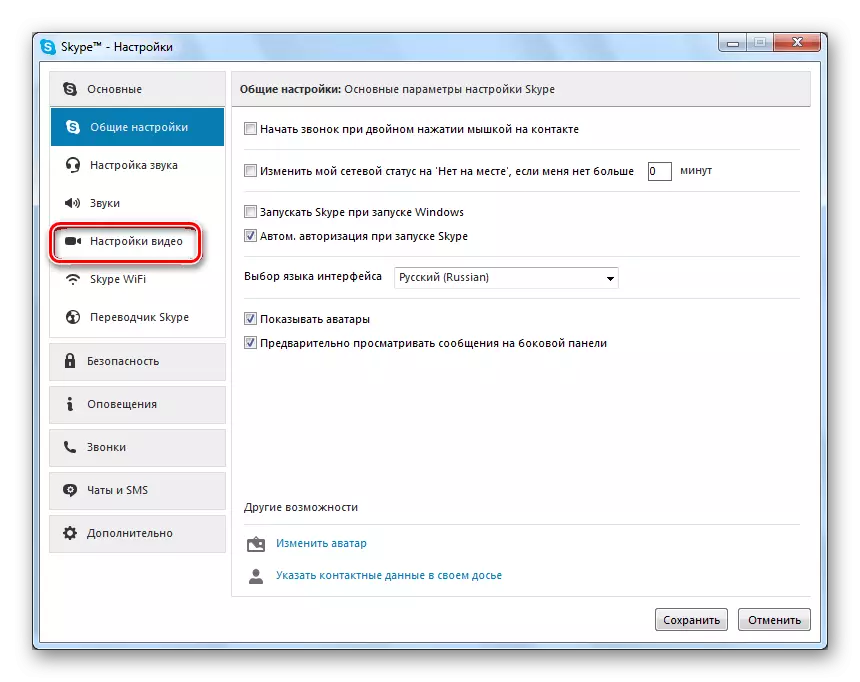
Legu pli: Kiel kontroli la fotilon en Skype
Webcammax.
Ĉi tiu programaro estis kreita por plenumi plurajn aliajn taskojn ol Skype, sed ankoraŭ bonega por diagnozi la aparaton por agado. Plie, se la webcam funkcias stabile en ĉi tiu programo, sed ne montras sin en alia programaro, vi povas uzi la enmetitan bildan redirecan funkcion.
Post instali la programon WebCammax en la sistemo, novaj ekipaĵoj aperos aŭtomate kun la responda nomo.
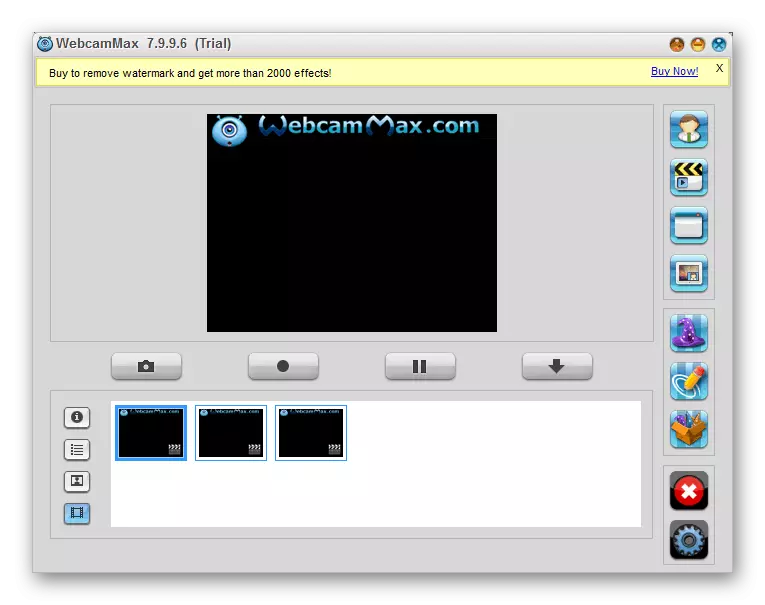
Legu pli: Kiel skribi videon de retkamerao en webcammax-programo
Alia en
Se por iu ajn kialo, vi ne havas la okazon uzi la softvaron pripensitan de ni, ni rekomendas konatiĝi kun la revizio de la plej rimarkindaj programoj por registri vidbendon de Webcam, sed ideale taŭga por diagnozo.
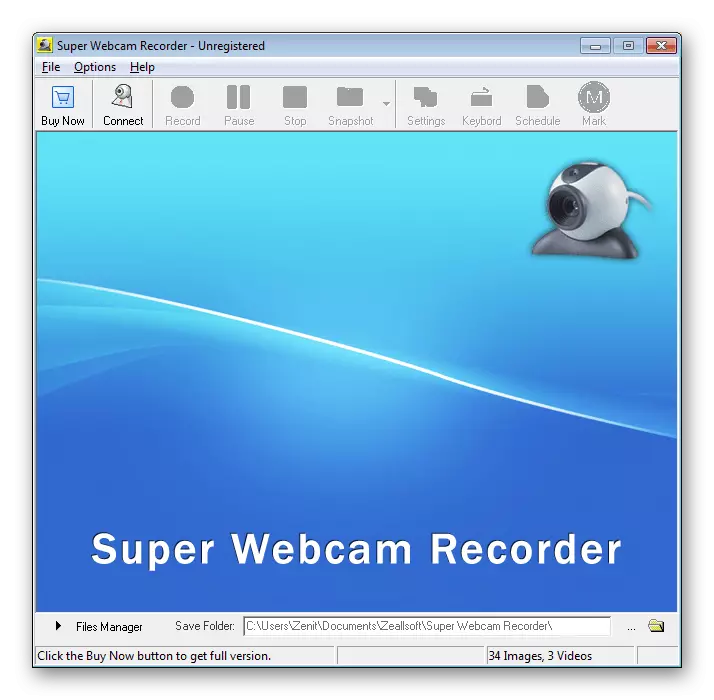
Legu pli: La plej bonaj programoj por registri vidbendon de retkamerao
Aldone al ĉi-supre, vi eble interesas plenplenan instrukcion, kiu influas la temon de vidbendaj registradoj per mastruma retkamerao.

Krom la supre instrukcioj, eble ekzistas ĝeneralaj problemoj kun retumilo asociita kun la malmoderna versio de la helpa programaro aŭ komponantoj de la retumilo. Por alporti la programon uzitan al stabila ŝtato, vi devas fari la sekvan.
- Isdatigu Adobe Flash Player Software komponantojn al la plej nova versio.
- Malfermu la proprietitan fenestron por via retkamerao kaj iru al la pelilo.
- Inter la kontroloj, trovu la butonon "Eniru" kaj uzu ĝin.
- Kiam sukcese komenciĝis, la subskribo ŝanĝiĝos al "Malebligu".
- Tra la aparato manaĝero, malfermu la proprietoj fenestro de via webcam, ŝanĝu al la "ŝoforo" langeto kaj alklaku la butonon Forigi.
- En la malfermita fenestro, vidu la sciigon kaj alklaku la klavon "OK".
- La fora fotilo malaperos de la ĝenerala listo en la fenestro de Manager Manager.
- Nun rekomencu fenestrojn.
- Kiam vi uzas la enmetitan fotilon, kontrolu la integrecon de la areo kun la ekipaĵo kaj en la foresto de eksplicitaj difektoj, iru al la postaj metodoj de diagnozaj problemoj.
- En kazoj, kie vi uzas eksteran aparaton konektita per USBa kablo, vi devas kontroli la integrecon de la drato kaj kontakto. Ideala testversio estos la ligo de Webcam al alia komputilo.
- Ofte okazas, ke la USBa haveno de la komputilo aŭ teko-komputilo mem estas misa. La fakto havi similan problemon estas facile kontroli per konektado de iu ajn aparato kun la sama interfaco al la enigo.
- La ekstera retkamerao ankaŭ devas esti diagnozita pri la temo de damaĝo al la kazo kaj, precipe lensaj lensoj. Rimarkante ajnajn difektojn kaj konfirmante la mekanismon misfunkciado per Sistemo Kontrolu metodojn, la ekipaĵo devas esti anstataŭigita aŭ reveni al la servcentro por la riparo.
- Ekzistas ankaŭ malfacilaĵoj en la elĉerpiĝo de iuj internaj komponantoj de Webcam. Tamen, en ĉi tiu kazo, plej verŝajne, ĝi ne estas riparebla.
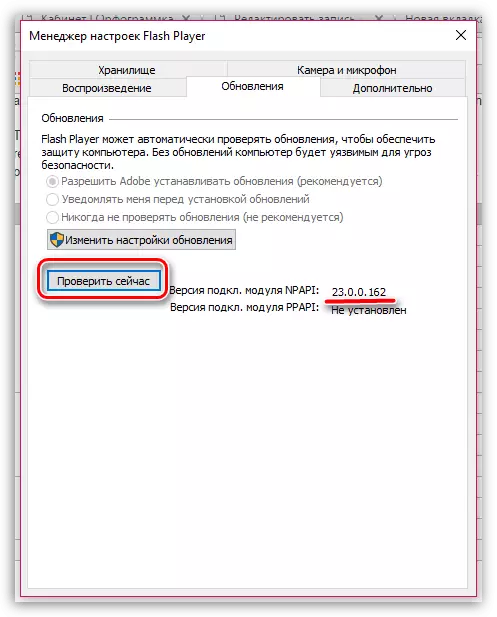
Nun ĉiuj problemoj kun webcam sur retejoj devus malaperi.
Metodo 4: Aktivigi ekipaĵon
Kaj kvankam ĉiu fotilo estas speciale konstruita en la teko-komputilo, la defaŭlta estas integrita en la sistemo, aŭtomate instalante la necesajn ŝoforojn, ankoraŭ ekzistas situacioj kiam okazas malsamaj specoj de malsukcesoj. Se vi renkontis problemon, kiu ne laboras pri retkamerao, unue necesas kontroli, ĉu ĝia operaciumo vidas.
Enerale aliaj specialaj programoj kiel AIDA64 povas esti uzataj por diagnozo, sed nur laŭvole.
En kazoj kie la agoj ne alportis pozitivajn rezultojn, necesas testi la aplikadon de la ŝoforoj.
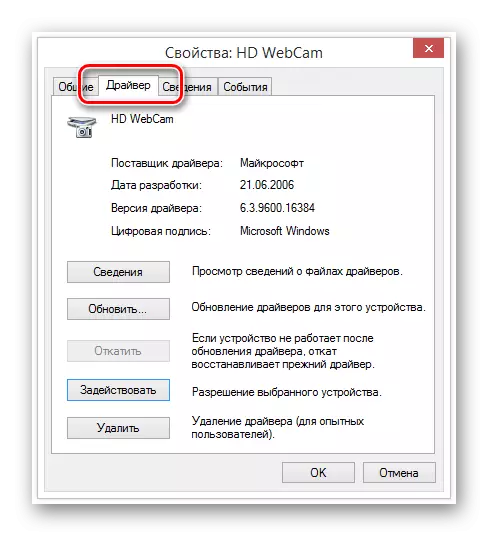
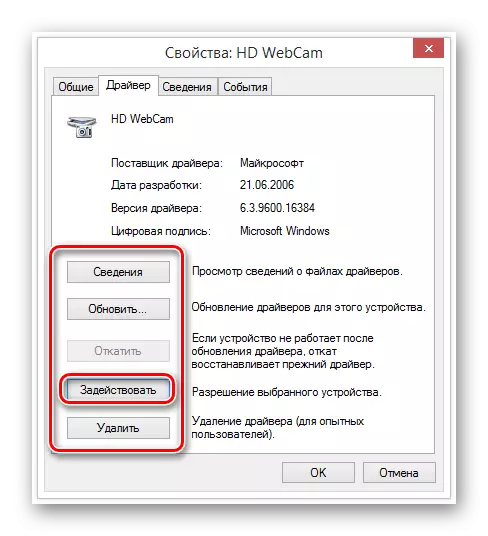
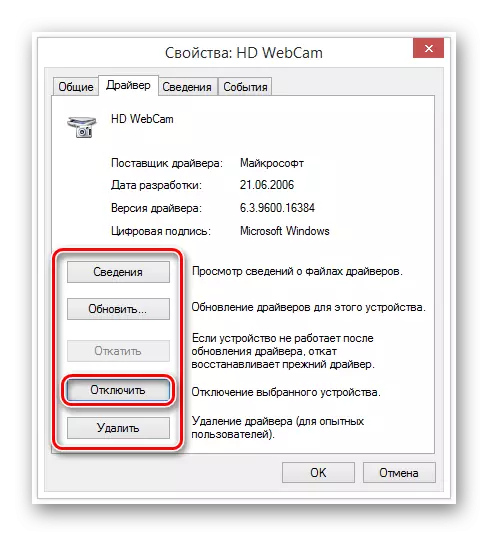
Se la butono komence estis la necesa subskribo, neniuj agoj necesas.
Ĉi tio kun ĉi tiu metodiko por solvi problemojn kun webcam povas esti finita.
Metodo 5: Reinstalu ŝoforojn
Ĉi tiu metodo rilatas rekte al la antaŭaj kaj gravaj aferoj, kie, post kompletigado de la preskriboj, la pozitivaj rezultoj ne estis atingitaj. Samtempe, kompreneble, ĝenerale, la ĉambro devas esti montrata sen problemoj en la administranto de Windows-aparato.
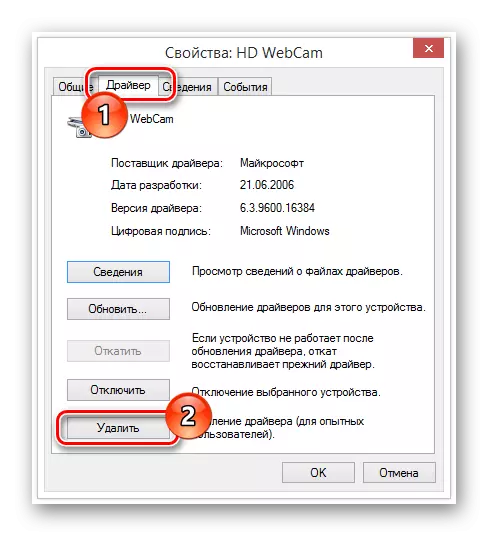
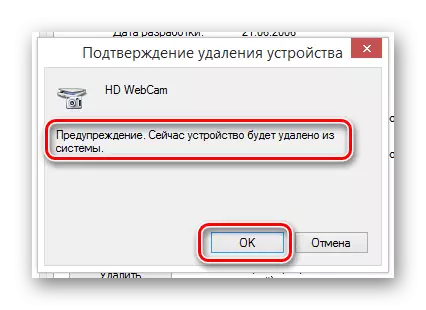
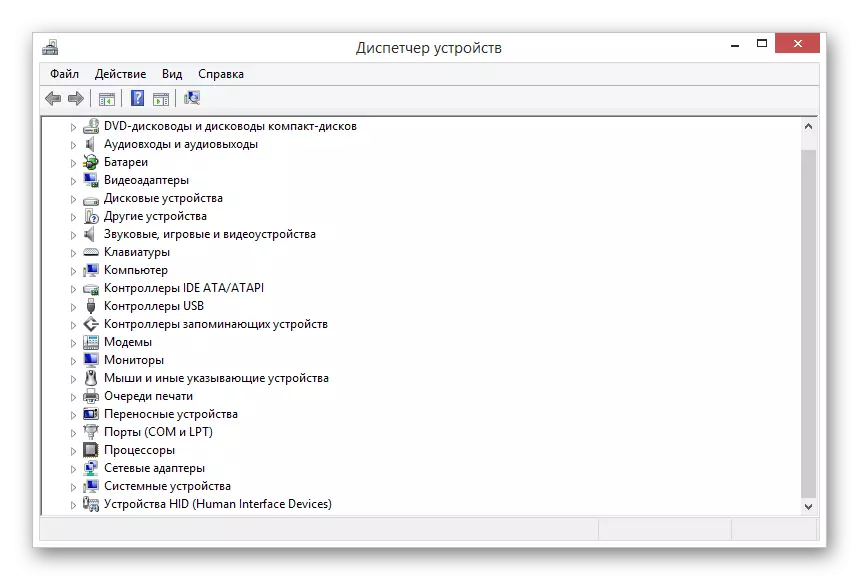
Kompreneble, se la fotilo havas la bezonojn por ŝoforoj, ili devas esti instalitaj sole. La responda programaro kutime troviĝas sur la retejo de la fabrikanto de via aparato.
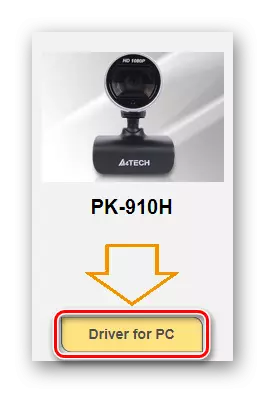
Por simpligi la taskon, ni donis artikolojn pri instalado de ŝoforoj por ĉiu populara webcam-fabrikanto. Se necese, uzu specialan rubrikon aŭ serĉi nian retejon.
Post instalado de la ĝisdatigita versio de la ŝoforo, nepre rekomencu vian komputilon aŭ tekkomputilon kaj pri la fakto, ke vi kontrolas la retkamera rendimenton.
Metodo 6: diagnozas mekanikajn difektojn
La plej ofta kaj plej malfacila problemo, pro la okazo, ke la retkamerao ne funkcias, estas mekanikaj problemoj. Vi povas eniri ĉi tie laŭ pluraj manieroj, en la abomena plimulto, reduktita por anstataŭigi la aparaton.





Konkludo
Kompletigante la artikolon, gravas vidi, ke se vi uzas multekostajn vidbendojn, neatendite malsukcesis, sed ne havi sistemajn problemojn, nepre pagu helpon de spertuloj. Alie, la fotilo povas esti difektita ol ĝi estis origine, pro kiu la komplekseco kaj kosto de riparo pliiĝos.
